MFC-1910W
Perguntas mais frequentes e Resolução de problemas |

MFC-1910W
Data: 20-04-2023 ID: faq00100428_012
Não consigo imprimir utilizando a máquina Brother numa rede sem fios (Windows)
Para resolver esse problema e poder verificar novamente, siga as recomendações abaixo:
- Certifique-se de que a sua máquina Brother está pronta a utilizar
- Verifique e repare a ligação sem fios
- Diagnosticar e resolver outros problemas de conexão sem fio
1. Certifique-se de que a sua máquina Brother está pronta a utilizar
Certifique-se de que já configurou a sua máquina Brother.
Caso contrário, clique aqui para configurar a sua máquina Brother.
Certifique-se de que a sua máquina Brother está ligada e que o respetivo ecrã não apresenta erros.
1,1 Certifique-se de que a máquina Brother está ligada
Se o ecrã da máquina estiver em branco
A máquina não está ligada ou está no modo de suspensão.
- Pressione um botatilde;o no equipamento para ver se ele sai do modo de sono profundo.
- Se isso não acontecer, verifique se ele está conetado a uma tomada de trabalho e se todos os interrutores de alimentação estão ligados .
- Se a máquina não responder mesmo que tenha tentado ligá-la e desligá-la, contacte o seu concessionário Brother.
1,2 Certifique-se de que o ecrã da sua máquina Brother não apresenta erros
Se o ecrã do dispositivo apresentar erros de impressão
Erros de impressão, como "Papel encravado" ou "Tinta/toner vazio", podem não permitir a impressão. Limpe-os primeiro e, em seguida, tente imprimir.
Para obter mais informações sobre mensagens de erro, consulte o Guia do utilizador on-line ou o Guia do utilizador básico ou o Guia do utilizador .
1.3 Verifique se o seu equipamento Brother está configurado como impressora padrão.
Os ecrãs e instruções podem variar consoante o seu sistema operativo e o seu equipamento Brother.
Para verificar se o seu equipamento Brother está definido como a impressora predefinida:
(Windows 11 ou posterior)
Certifique-se de que a máquina Brother está selecionada para imprimir na aplicação.
Se a máquina estiver selecionada, mas não for possível imprimir, vá para a Etapa 1,4.
(Windows 7/ Windiws 8/ Windows 10)
Windows 10
- Clique em Iniciar.
- Digite "Painel de Controlo" e pressione a tecla Enter .
- Clique em Dispositivos e Impressoras.
Windows 8
-
Abra o Painel de Controlo.
(Cliaque aqui para ver como abrir o Painel de Controlo.) - Clique em Ferramentas e Som => Dispositivos e Impressoras.
Windows 7
Clique em Inicar => Dispositivos e Impressoras.
Se a marca de seleção não estiver na máquina Brother, clique com o botão direito do mouse no ícone da máquina Brother e selecione Definir como impressora padrão.
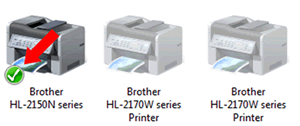
1,4 Eliminar todos os trabalhos de impressão
Windows 11
- Clique em Iniciar > Definições > Bluetooth e dispositivos > Impressoras e scanners.
- Selecione a máquina Brother e clique em Abrir fila de impressão.
-
Se algum trabalho de impressão estiver na fila, clique
 em > Cancelar tudo.
em > Cancelar tudo.
Depois de concluir as verificações nesta secção, tente imprimir. Se você ainda não conseguir imprimir, vá para a Seção 2.
(Windows 7/ Windiws 8/ Windows 10)
Clique com o botão direito do rato no ícone do seu dispositivo Brother > Consulte O que está a imprimir > Impressora > Cancelar todos os documentos.
Se a opção Cancelar todos os documentos estiver a cinzento como acima, clique em Abrir como administrador. Introduza a Palavra-passe de administrador e clique em Sim.
Depois de concluir as verificações nesta secção, tente imprimir.
1,5 Verifique o estado da sua máquina Brother
Esta etapa está disponível até o Windows 10.
Se você usar o Windows 11 ou posterior, vá para Seção 2.
(Windows 10 ou mais recente)
Para verificar o estado da sua máquina Brother, passe o ponteiro do mouse sobre o ícone e aguarde até que a janela pop-up de informações apareça.
-
Se o estado da máquina for "Offline"
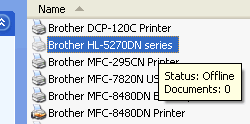
, clique com o botão direito do rato no ícone da sua máquina Brother > Consulte O que está a imprimir > Impressora > Utilizar impressora offline (certifique-se de que não aparece nenhuma marca de verificação junto a esta definição.)
Se Usar impressora off-line estiver cinza, clique em Abrir como administrador. Introduza a palavra-passe de administrador e clique em Sim.
-
Se o estado da máquina for "Pausado"
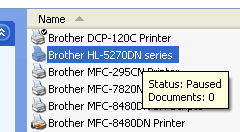
, clique com o botão direito do rato no ícone da sua máquina Brother > Consulte O que está a imprimir > Impressora > Pausar Impressão (certifique-se de que nenhuma marca de verificação aparece junto a esta definição.)
Se a opção Pausar impressão estiver a cinzento, clique em Abrir como administrador. Introduza a palavra-passe de administrador e clique em Sim.
Depois de concluir as verificações nesta secção, tente imprimir. Se ainda não conseguir imprimir, verifique a ligação sem fios conforme descrito na secção 2.
2. Verifique e repare a ligação sem fios
Certifique-se de que a máquina Brother está corretamente ligada à rede.

A conexão de rede entre o computador e o roteador sem fio pode estar indisponível ou configurada incorretamente.
Se substituiu o router ou o ponto de acesso sem fio ou alterou suas configurações, reconete a máquina Brother ao novo router ou ponto de acesso sem fio.
> Clique aqui para configurar a ligação sem fios.
2,1 Certifique-se de que o computador está ligado à rede sem fios
Para testar a conexão, pode tentar o seguinte:
- Visite um site da Internet ou envie e receba e-mails. Se puder aceder á Internet, mas a sua máquina Brother não puder ser encontrada pela rede, aceda ao ponto 2,2.
- Imprima o relatoacute;rio WLAN, que mostra o estado da conexão sem fio. Se houver algum código de erro no relatório, clique aqui para verificar os códigos de erro no relatório WLAN.
2,2 Certifique-se de que a interface de rede sem fios da máquina Brother está ativada
Se não conseguir imprimir sem fios, a interface de rede sem fios do seu dispositivo Brother poderá estar desativada. Para ativar a interface de rede sem fios do dispositivo Brother:
> Clique aqui para ver como alterar a configuração da interface de rede da máquina Brother.
Depois de concluir as verificações nesta secção, tente imprimir. Se ainda não conseguir imprimir, vá para 2,3.
2,3 Certifique-se de que todos os seus dispositivos sem fios estão a funcionar corretamente
Desligue todos os seguintes dispositivos e ligue-os novamente pela ordem mostrada na ilustração:

Aguarde pelo menos cinco minutos para que o seu dispositivo Brother entre na rede sem fios e tente imprimir.
Se ainda não conseguir se conetar, use a Ferramenta de reparação de conexão de rede (veja 2,4 abaixo) para diagnosticar e reparar a sua conexão de rede sem fio.
2,4 Experimente a ferramenta de reparação da ligação de rede
Esta ferramenta ajuda a restaurar a capacidade de impressão com interação mínima do utilizador. Este utilitário localizará e atualizará automaticamente o endereço IP da sua máquina Brother no controlador da impressora.
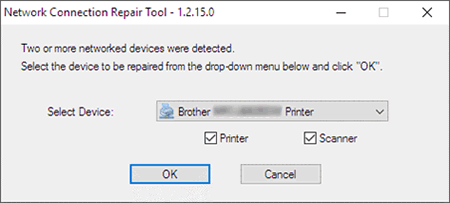
Terá de iniciar a sessão com direitos de administrador.
Certifique-se de que o equipamento Brother está ligado e que está ligado á mesma rede do que o seu computador.
> Clique aqui para transferir a ferramenta de reparação de conexão de rede na secção Transferências.
As instruções da Ferramenta de reparação de ligação de rede estão disponíveis na página de transferência.
Tente imprimir. Se ainda não conseguir imprimir, configure novamente o seu dispositivo Brother, vá para 2,5.
2,5 Tente configurar a máquina Brother novamente
Se tiver efetuado as verificações e reparações de ligação acima e ainda não for possível imprimir, tente reinstalar o controlador (Pacote completo de controladores e software).
> Clique aqui para ver como configurar o seu equipamento Brother.
Altere temporariamente as definições de firewall/segurança para permitir a ligação á rede.
O firewall/software de segurança do seu computador pode estar a impedir que a ligação de rede seja estabelecida. Se receber notificações relacionadas com a firewall, recomendamos que altere temporariamente as definições de segurança no computador para estabelecer a ligação.
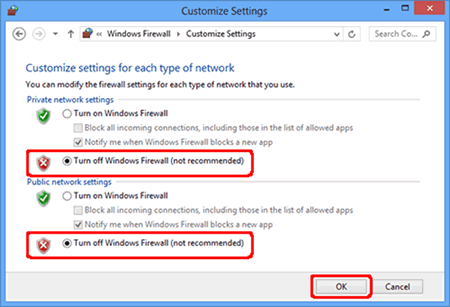
IMPORTANTE
- Antes de desactivar a firewall, certifique-se de que as alterações que pretende efectuar são adequadas para a rede. A Brother não assume qualquer responsabilidade por quaisquer consequências da desativação da firewall.
- Quando terminar, certifique-se de que liga novamente a firewall.
Se tiver configurado novamente o seu dispositivo Brother e ainda não conseguir ligar e imprimir, efetue verificações adicionais de ligação sem fios, aceda a 3.
3. Diagnosticar e resolver outros problemas de conexão sem fio
3,1 Imprima o Relatório de configuração da rede e verifique a ligação ao router ou ponto de acesso sem fios
Quando o dispositivo Brother estiver ligado à rede sem fios, verifique o estado da ligação sem fios do dispositivo imprimindo o relatório de configuração da rede:
Clique aqui para ver como imprimir a lista de configuração de rede.
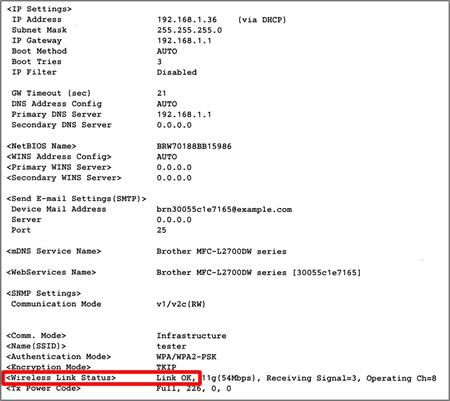
Verifique o estado da ligação sem fios no relatório impresso:
| Estado da ligação sem fios | Ação |
| Ligação OK | Verifique o endereço IP do computador e da máquina Brother. > Vá para 3,2 |
| Comunic) | Repor as predefinições de fábrica para as definicções de rede > Vá para 3,3 |
3,2 Verifique o endereço IP do computador e da máquina Brother
3.2.1 Como verificar o endereço IP do computador e da máquina Brother
-
Para verificar o endereço IP do computador:
Windows 11
Clique em Iniciar > (Todas as aplicações >)Ferramentas do Windowse, em seguida, inicie a linha de comandos.
Windows 10
Clique em Iniciar > (Todas as aplicações >) Sistema Windowse, em seguida, selecione Linha de comandos.
Windows 8- No ecratilde; inicial, clique em. Se não estiver no ecrã inicial, clique com o botão direito num espaço vazio, e seleccione, Todas as aplicações a partir da barra de opções.
- Clique em Prompt de Comando.
Clique em Iniciar > Todos os programas > Acessórios e selecione Linha de comandos.
-
Digite ipconfig e pressione Enter.
Verifique o endereço IP e a máscara de sub-rede.
Certifique-se de que a Máscara de sub-rede é "255.255.255.0". Se a máscara de sub-rede for diferente, contacte o administrador da rede.
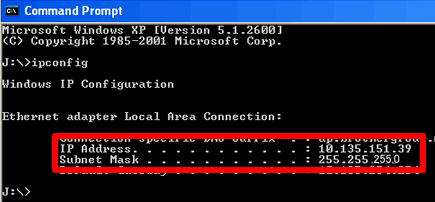
-
Digite exit e pressione a tecla Enter no teclado para fechar a janela Prompt de Comando.
-
Agora verifique o endereço IP da sua máquina Brother no Relatório de Configuração de Rede.
Clique aqui para ver como imprimir a lista de configuração de rede.
-
Verifique o endereço IP ao lado de <IP Settings> no relatório impresso.

-
Compare o endereço IP do computador e do dispositivo Brother.
-
Certifique-se de que os endereços são os mesmos e que apenas os números finais são diferentes.Por exemplo:
Computador 192.168.1.2
Brother Máquina: 192.168.1.110 - Certifique-se de que o computador e a máquina Brother utilizam números finais diferentes entre 2 e 254.
- Cada máquina ou computador na rede deve ter um endereço IP exclusivo.
- Se o endereço IP no Relatório de configuração de rede mostrar 0,0.0,0, aguarde pelo menos cinco minutos e tente conetar-se novamente.
-
Certifique-se de que os endereços são os mesmos e que apenas os números finais são diferentes.Por exemplo:
Em seguida, faça ping na sua máquina Brother (consulte 3,2.2) para verificar se está a comunicar corretamente com o seu computador.
3.2.2 Faça ping na máquina Brother
-
Enquanto ainda estiver na janela Prompt de Comando , digite: ping [Brother machine's IP Address] (Endereço IP da máquina).
(O endereço IP da máquina Brother está listado no Relatório de configuração de rede impresso.)
-
Pressione a tecla Enter no teclado. O computador fará ping ou tentará se comunicar com a máquina Brother. Quando concluído, receberá as estatísticas de ping.
-
Se receber respostas e elas forem do endereço IP da máquina Brother (veja a imagem abaixo como exemplo), então há comunicação entre o computador e a máquina Brother. Feche a janela.
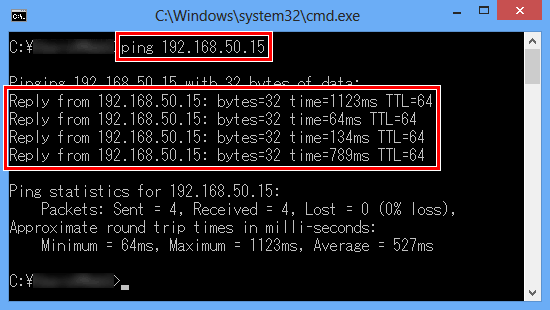
-
Se não receber nenhuma resposta ou não for do endereço IP correto, há um problema de comunicação entre a máquina Brother e o computador. Para resolver o problema, siga as etapas abaixo:
-
Certifique-se de que o computador e a máquina Brother estão ligados à mesma rede sem fios (com o mesmo nome de rede (SSID)).
Se o computador e a máquina Brother estiverem ligados a diferentes redes sem fios e não for possível resolver este problema, contacte o fabricante do router, o administrador da rede ou o fornecedor do serviço de Internet para resolver problemas na ligação de rede do computador.
-
Certifique-se de que não existem firewalls ou outras aplicações em execução, uma vez que podem estar a impedir a ligação de rede de ser estabelecida. Altere temporariamente as configurações de segurança do computador para estabelecer a conexão. Quando terminar, certifique-se de que liga novamente a firewall.
- Repita 3.2.2 após alterar quaisquer definições.
- Se ainda não conseguir fazer ping na máquina Brother, tente fazer ping de outro computador conetado à rede para verificar se o problema é específico da conexão de rede do computador. Em caso afirmativo, contacte o fabricante ou o administrador de rede do computador para obter mais suporte para resolver problemas do computador.
- Se ainda não conseguir fazer ping na máquina Brother, vá para 3,3 para restabelecer uma conexão de rede.
-
Certifique-se de que o computador e a máquina Brother estão ligados à mesma rede sem fios (com o mesmo nome de rede (SSID)).
-
Se receber respostas e elas forem do endereço IP da máquina Brother (veja a imagem abaixo como exemplo), então há comunicação entre o computador e a máquina Brother. Feche a janela.
3,3 Redefina as configurações de rede para o padrão de fábrica
> Clique aqui para ver como redefinir o equipamento para as configurações de fábrica.
Se for possível imprimir ou digitalizar a partir de outros computadores na rede, não reponha as definições de rede da máquina Brother, mas contacte o fabricante do computador, o administrador da rede ou o fornecedor do serviço de Internet. Firewalls ou software de segurança podem estar bloqueando a comunicação.
3,4 Verificações adicionais para determinar se o roteador ou ponto de acesso está funcionando corretamente
As definições de segurança de restrição de acesso no router ou ponto de acesso sem fios (Wi-Fi) podem estar ativadas. Efectuar as verificações abaixo indicadas e, se necessário tomar medidas.
- Certifique-se de que todas as opções do separador de privacidade estão desativadas.
- Se existirem mais de dois routers, as definições de todos os routers e pontos de acesso sem fios podem não estar configuradas corretamente.
-
Se estiver a utilizar a filtragem de endereços MAC no router ou ponto de acesso sem fios, terá de configurar o endereço MAC da sua máquina Brother.
> Clique aqui para ver como verificar o endereço do Mac.
3,5 Tente configurar a máquina Brother novamente
Se tiver efetuado as verificações e reparações de ligação acima e ainda não for possível imprimir, tente reinstalar o controlador (Pacote completo de controladores e software).
> Clique aqui para ver como configurar o seu equipamento Brother.
DCP-1610W, DCP-1612W, DCP-340CW, DCP-375CW, DCP-585CW, DCP-6690CW, DCP-7055W, DCP-750CW, DCP-770CW, DCP-9015CDW, DCP-9020CDW, DCP-J132W, DCP-J140W, DCP-J152W, DCP-J315W, DCP-J4110DW, DCP-J4120DW, DCP-J515W, DCP-J525W, DCP-J552DW, DCP-J715W, DCP-J725DW, DCP-J752DW, DCP-J925DW, HL-1210W, HL-1212W, HL-3140CW, HL-3150CDW, HL-3170CDW, HL-4070CDW, HL-4570CDW, HL-5280DW, HL-5470DW, HL-6180DW, HL-L8350CDW, HL-L9200CDWT, HL-L9300CDW(TT), HL-S7000DN, MFC-1910W, MFC-255CW, MFC-490CW, MFC-5895CW, MFC-6490CW, MFC-6890CDW, MFC-7840W, MFC-7860DW, MFC-790CW, MFC-820CW, MFC-845CW, MFC-885CW, MFC-8870DW, MFC-8890DW, MFC-8950DW, MFC-9320CW, MFC-9330CDW, MFC-9340CDW, MFC-9840CDW, MFC-990CW, MFC-9970CDW, MFC-J265W, MFC-J415W, MFC-J430W, MFC-J4410DW, MFC-J4420DW, MFC-J4510DW, MFC-J4620DW, MFC-J470DW, MFC-J4710DW, MFC-J5320DW, MFC-J5620DW, MFC-J5720DW, MFC-J5910DW, MFC-J5920DW, MFC-J615W, MFC-J625DW, MFC-J650DW, MFC-J6510DW, MFC-J6710DW, MFC-J6910DW, MFC-J825DW, MFC-J870DW, MFC-L8650CDW, MFC-L8850CDW, MFC-L9550CDW(T)
Podemos ajudar com alguma outra questão?
Feedback sobre o conteúdo
Tenha em atenção que este formulário é utilizado apenas para feedback.